 Mozilla Firefox es un navegador web gratuito de código abierto. Es común tener muchos procesos abiertos para una sola ventana, lo que mejora el rendimiento de la web de los usuarios.
Mozilla Firefox es un navegador web gratuito de código abierto. Es común tener muchos procesos abiertos para una sola ventana, lo que mejora el rendimiento de la web de los usuarios.
Pero el hecho es que algunos usuarios se enfrentan a problemas como la lentitud o el colgado de su ordenador cuando ejecutan Firefox. También puede bloquear sus pestañas actuales o cualquier otro programa que quieran ejecutar.
Las razones podrían ser la configuración de la computadora que no permite al navegador trabajar con estos procesos. Entonces es necesario desactivar el multiproceso de Firefox y reducirlo a uno.
Según los informes, la desactivación de los procesos múltiples de Firefox puede resolver el problema. Si has notado lentitud o colapso del ordenador de sobremesa/portátil, tienes que leer esto.
Antes de discutir los métodos, es necesario saber cómo comprobar los múltiples procesos de Firefox en el Administrador de Tareas-
- 1.1 Método 1: Establecer el límite de proceso de contenido
- 1.2 Método 2: Cambiar el valor de configuración a Falso
Contenido
Comprobando Firefox en el Administrador de tareas
- Haga clic con el botón derecho del ratón en la barra de tareas
- Seleccione “Task Manager”

- Ve a la pestaña “Procesos” y haz clic en el signo “>” antes de Firefox

Los procesos múltiples de Firefox pueden variar de un usuario a otro. Aquí se muestran siete procesos diferentes para una sola aplicación de escritorio “Firefox (7).
- Ve a la pestaña “Detalles” y desplázate hacia abajo

Esto le mostrará múltiples procesos de firefox.exe ejecutándose en el ordenador.
¿Cómo detener múltiples instancias de Firefox en el Administrador de tareas?
Para desactivar varios procesos creados en el Administrador de tareas, se puede realizar cualquiera de los dos métodos que se explican a continuación. Además, puedes ir con ambos con facilidad.
Método 1: Establecer el límite de proceso de contenido
Es un proceso muy simple. Tienes que seguir los siguientes puntos-
Procedimiento paso a paso
- Abre el navegador “Firefox”
- Escriba “about:preferences” en la barra de direcciones
- Presiona “Enter”

En la pestaña “General”, desplácese hacia abajo hasta la opción ” Performance “
- Deseleccionar “Usar ajustes de rendimiento recomendados”
- Establecer el valor límite del proceso de contenido a “1” de su valor por defecto

Este es el método ideal cuando se quiere elegir cuántos procesos en segundo plano se deben ejecutar en el fondo. También puedes establecer el valor según tus preferencias como 2 o 3.
Nota:
Puedes seleccionar o deseleccionar “Usar aceleración por hardware cuando esté disponible” para el proceso de contenido. No consumirá demasiada memoria.
Recuerde que establecer el límite en 1 (uno) podría funcionar para la mayoría de los usuarios. Pero otros pueden quejarse de Firefox dos procesos en el Administrador de Tareas.
Si lo has notado, debes leer el siguiente método y seguir el mismo.
Método 2: Cambiar el valor de configuración a Falso
Es otro método sencillo para cambiar la configuración del navegador.
Procedimiento paso a paso
- Abre el navegador “Firefox”
- Escriba “about:config” en la barra de direcciones
- Presiona “Enter”

Te preguntará si quieres entrar o no.
- Haz clic en “Acepto el riesgo”
Se abrirá la página about:config en la pantalla y tendrás que buscar ” browser.tabs.remote.autostart ” en la lista.
Supongamos que estás ejecutando el navegador Firefox 57 y más abajo, necesitas encontrar ” browser.tabs.remote.autostart.2 ” en la lista. Y, el contexto anterior es para la última versión junto con las versiones 58+ del navegador.
- Haga doble clic en él para fijar el valor en falso

Ya está hecho. Tienes que cerrar el navegador y volver a abrirlo para usarlo para navegar en la web.
Nota:
Debes saber que cambiar el valor de configuración ha resuelto problemas de multiproceso en casi todos los casos. También ha resuelto el problema cuando los usuarios dicen que Firefox no se abre pero el proceso se está ejecutando en el Administrador de tareas.
En caso de que no funcione en tu ordenador, tienes que desinstalar el navegador. Ahora, reinicia el PC, reinstala el navegador, sigue el método 2 y listo.
De nuevo, Comprobando el Firefox en el Administrador de Tareas
Después de completar los métodos de desactivación de múltiples procesos de Firefox , debe comprobar si funciona o no-
- Haga clic con el botón derecho del ratón en la barra de tareas
- Seleccione “Task Manager”

- Ir a la pestaña “Procesos”
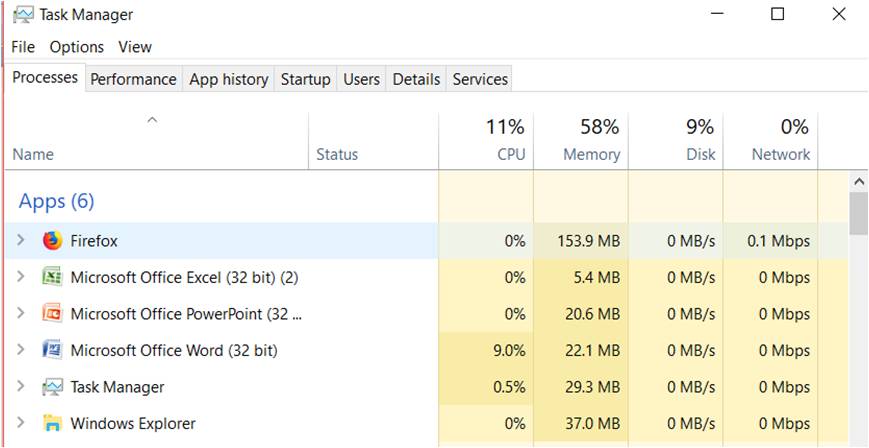
El número de procesos con el nombre de Firefox no se mostrará ahora.
- Ve a la pestaña “Detalles” y desplázate hacia abajo

Esto te mostrará el proceso único de firefox.exe que se está ejecutando en el ordenador.
Video Paseo por el proceso
Conclusión
Se trata de los métodos de desactivación de múltiples procesos de fondo del navegador de Internet Mozilla Firefox. Una vez que sigas los pasos explicados anteriormente, no tendrás esos problemas.
En caso de que quieras volver a la configuración por defecto de procesos múltiples de Firefox , necesitas seguir el mismo método y establecer el valor por defecto “4” (puede variar con las versiones de los navegadores) en caso de límite de procesos de Contenido.
Para el Método 2, necesitas hacer doble clic en el ” browser.tabs.remote.autostart ” en la lista y así se hará.
Espero que esta información haya resuelto todas sus dudas relacionadas con varios procesos que Firefox trae con su instalación. En caso de que tenga alguna duda, no dude en comentarnos.